随着电脑使用时间的增长,系统可能会变得缓慢或不稳定。为了解决这些问题,重装操作系统是一个常见且有效的解决方法。本文将介绍如何利用U盘来重装电脑操作系统,让您的电脑恢复出厂设置的稳定性和速度。

准备一个空白U盘及操作系统安装文件
在开始操作之前,您需要准备一个容量足够的空白U盘,并下载所需的操作系统安装文件,确保您拥有合法的授权。
备份重要数据
在进行系统重装之前,务必备份您电脑中的重要数据,以免丢失。将需要保存的文件复制到外部存储设备或云存储中。

格式化U盘
将U盘插入电脑,并打开“我的电脑”或“此电脑”界面。右键点击U盘图标,选择“格式化”。在弹出的窗口中选择“快速格式化”,然后点击“开始”按钮。
制作可引导U盘
下载并安装一个U盘制作工具,选择合适的工具后打开它。在工具界面中选择“制作可引导U盘”,然后浏览并选择之前下载的操作系统安装文件。
设置电脑启动项
将制作好的U盘插入需要重装系统的电脑,并重启电脑。在电脑开机过程中,按下相应的键(通常是F2或Delete键)进入BIOS设置界面。在“Boot”或“启动”选项中,将U盘设置为首选启动项。
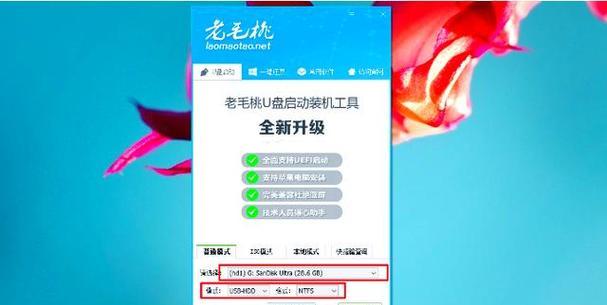
保存并退出BIOS设置
在BIOS设置界面中,找到“Save&Exit”或“保存并退出”选项。选择此选项并按照提示确认保存并退出BIOS设置。
重启电脑
重新启动电脑后,系统将从U盘启动,并进入操作系统安装界面。根据提示进行下一步操作。
选择安装类型
在操作系统安装界面中,选择合适的安装类型,通常有“全新安装”和“升级安装”两种选项。如果您希望清除所有数据并重新安装系统,请选择全新安装。
分区和格式化磁盘
在安装类型选择完成后,系统将要求您选择要进行安装的磁盘。根据需求选择合适的磁盘,并进行分区和格式化操作。
安装操作系统
在分区和格式化完成后,系统将开始自动安装操作系统。请耐心等待安装过程完成,期间可能需要您进行一些设置和选择。
输入许可证密钥
在安装过程中,系统可能会要求您输入操作系统的许可证密钥。请确保您拥有合法的密钥,并输入正确。
等待安装完成
系统安装过程可能会需要一些时间,请耐心等待。一旦安装完成,电脑将会自动重启。
设置个人偏好
在重启后,系统将引导您进行个人偏好的设置,如语言、时区、用户名等。按照提示完成设置。
更新驱动程序和系统补丁
安装完成后,及时更新操作系统的驱动程序和系统补丁,以确保电脑的稳定性和安全性。
恢复个人数据和软件
最后一步是恢复之前备份的个人数据和重要软件。将备份的文件复制到电脑中,并重新安装所需的软件。
通过以上简易操作步骤,您可以轻松使用U盘重装电脑操作系统。重装系统可以帮助您解决电脑缓慢或不稳定的问题,提升电脑的使用体验。记得备份重要数据、下载合法操作系统安装文件,并按照步骤一步步进行,重装系统将不再是一项困扰您的任务。祝您成功!
标签: #电脑盘重装系统

